So verwenden sie die dmin-funktion in excel (mit beispielen)
Sie können die DMIN- Funktion in Excel verwenden, um den Mindestwert in einer Spalte zu finden, der eine oder mehrere bestimmte Bedingungen erfüllt.
Diese Funktion verwendet die folgende grundlegende Syntax:
DMIN (Datenbank, Felder, Kriterien)
Gold:
- Datenbank : Der Zellbereich, aus dem die interessierende „Datenbank“ besteht
- Feld : Die Spalte, in der der Mindestwert ermittelt werden soll
- Kriterien : Der Zellbereich, der die zu erfüllenden Bedingungen enthält
Die folgenden Beispiele zeigen, wie Sie die DMIN- Funktion in der Praxis mit dem folgenden Datensatz in Excel verwenden, der Informationen über verschiedene Basketballspieler enthält:

Beispiel 1: Verwenden Sie DMIN mit einer Bedingung
Nehmen wir an, wir möchten den Mindestwert in der Spalte „Punkte“ finden, wobei der Wert in der Spalte „Team“ Mavs ist.
Wir können unsere Kriterien im Bereich A2:D3 eingeben und dann die folgende Formel mit der DMIN -Funktion in Zelle G2 verwenden:
=DMIN( A5:D16 , "Points", A2:D3 )
Der folgende Screenshot zeigt, wie diese Formel in der Praxis angewendet wird:
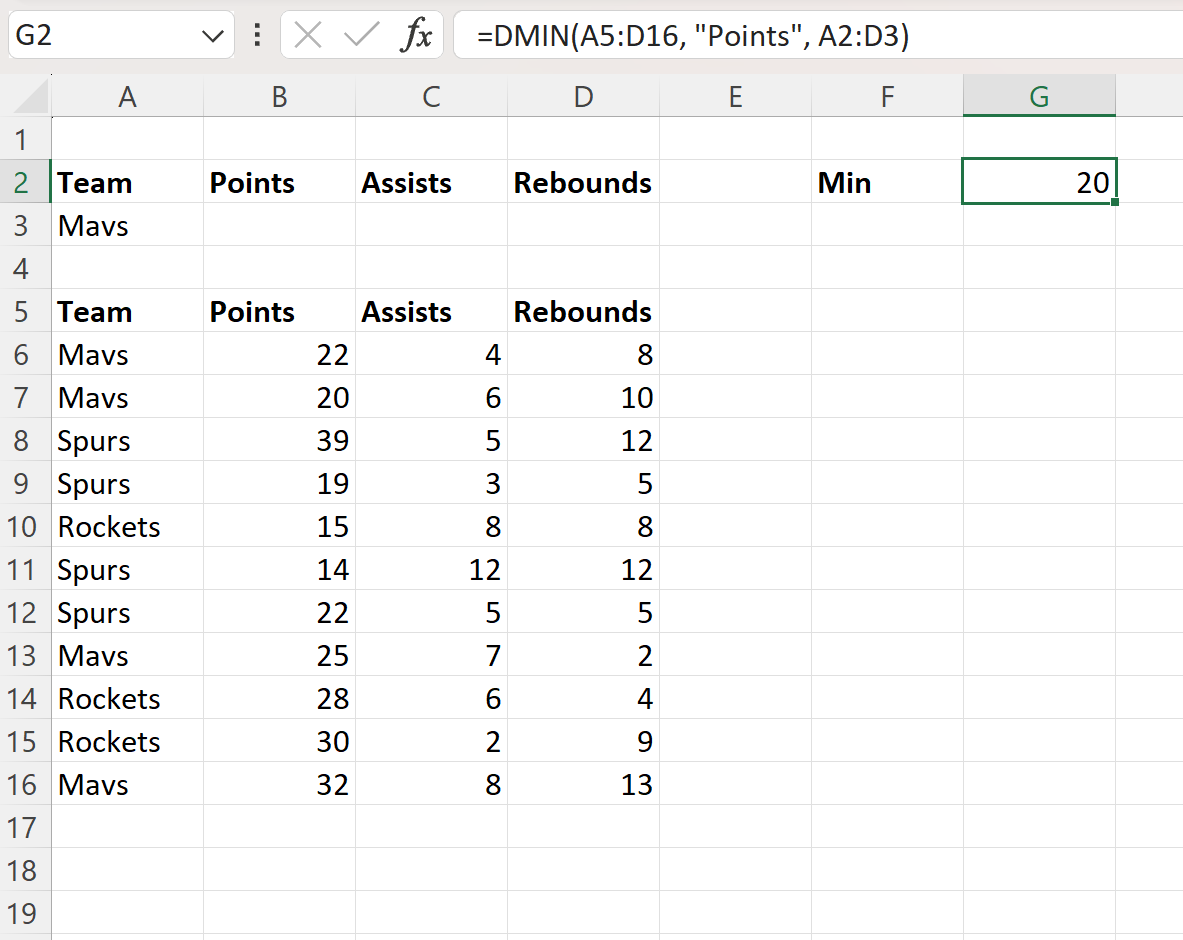
Die Formel gibt einen Wert von 20 zurück.
Dies sagt uns, dass der Mindestwert in der Spalte „Punkte“, bei dem der entsprechende Wert in der Spalte „Team“ Mavs ist, 20 beträgt.
Beispiel 2: Verwenden Sie DMIN mit mehreren Bedingungen
Angenommen, wir möchten den Mindestwert in der Spalte „Bounces“ finden, bei dem die folgenden Bedingungen erfüllt sind:
- Der Wert in der Spalte „Team“ ist Mavs
- Der Wert in der Spalte „Punkte“ ist größer als 20
Wir können unsere Kriterien im Bereich A2:D3 eingeben und dann die folgende Formel mit der DMIN -Funktion in Zelle G2 verwenden:
=DMIN( A5:D16 , "Rebounds", A2:D3 )
Der folgende Screenshot zeigt, wie diese Formel in der Praxis angewendet wird:
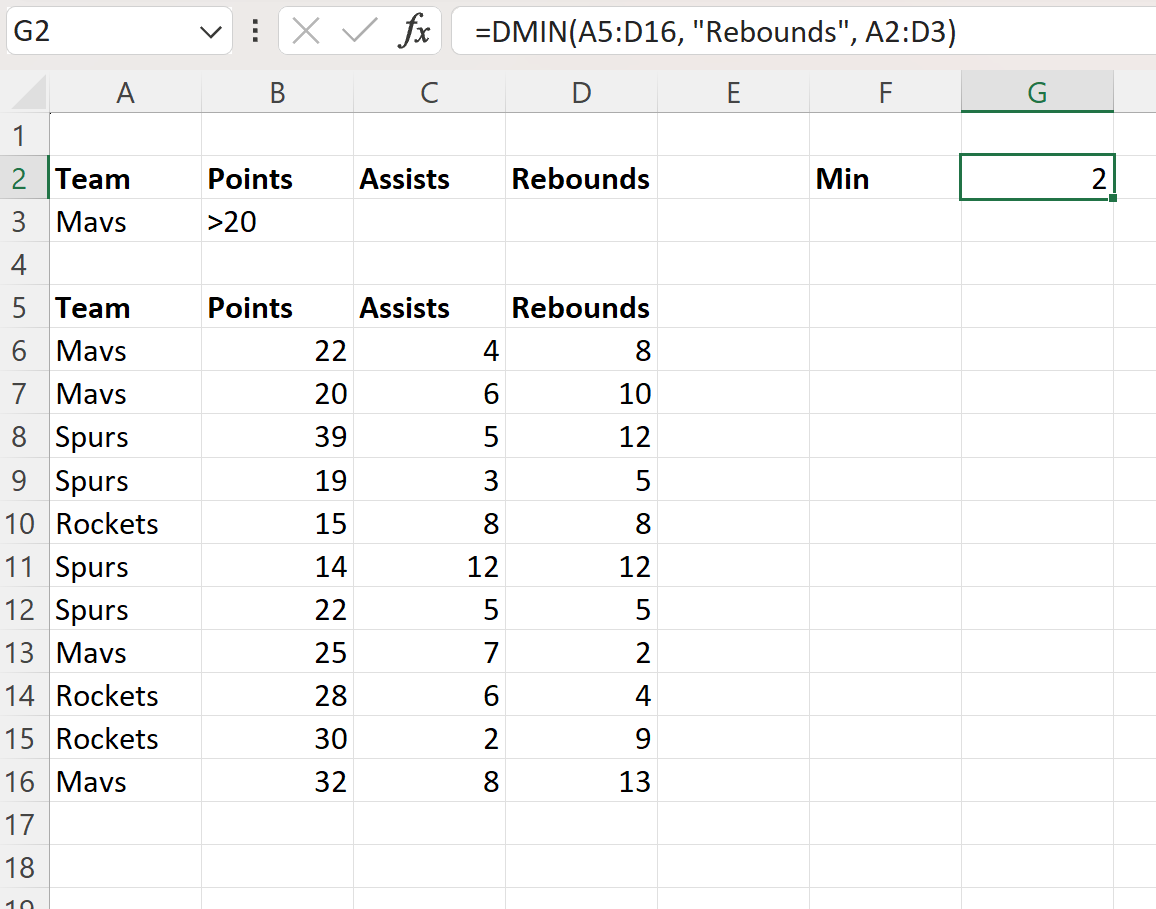
Die Formel gibt einen Wert von 2 zurück.
Dies sagt uns, dass der Mindestwert in der Spalte „Rebounds“ unter Mavs-Teamspielern mit einem Punktwert von mehr als 20 2 beträgt.
Zusätzliche Ressourcen
In den folgenden Tutorials wird erklärt, wie Sie andere häufige Aufgaben in Excel ausführen:
Excel: So verwenden Sie VLOOKUP, um den Mindestwert zurückzugeben
Excel: Formel für mehrere minimale IF-Kriterien
Excel: So verwenden Sie die MIN-Funktion und schließen Null aus